네이버 밴드는 모바일 앱을 넘어 PC 버전에서도 강력한 커뮤니티 기능을 제공하며 사용자들의 소통을 돕고 있어요. 이 글에서는 네이버 밴드 PC 버전의 다양한 활용법과 설치 방법, 모바일 버전과의 차이점을 상세히 알아보고, 밴드 운영을 위한 꿀팁까지 모두 알려드릴게요.
네이버 밴드 PC 버전을 통해 더욱 편리하고 효율적인 커뮤니티 활동을 경험해보세요! 지금부터 네이버 밴드 PC 버전의 모든 것을 파헤쳐 보겠습니다.
밴드 PC 버전, 왜 필요할까요?

네이버 밴드는 그룹 기반 커뮤니티 서비스예요. 특정 관심사나 모임 사람들이 소통하고 정보를 공유하죠. 모바일 앱으로 시작했지만, PC 버전도 제공하고 있어요. 더 넓은 화면에서 편리하게 이용하고 여러 모임을 효율적으로 관리할 수 있기 때문이에요.
여러 밴드를 한눈에 관리해요
PC 버전의 큰 장점은 여러 밴드를 동시에 관리하는 거예요. 웹사이트처럼 브라우저 탭 전환 없이 각 밴드를 별도 창으로 띄울 수 있죠. 여러 모임에 참여하는 분들에게 시간 절약에 큰 도움이 된답니다.
중요한 알림 놓치지 마세요
PC 버전에서는 푸시 알림으로 중요한 게시글이나 댓글을 빠르게 확인해요. 중요한 공지나 업데이트를 바로바로 알 수 있죠. 실시간 소통이 필요한 모임에 특히 유용하답니다. 모바일처럼 핸드폰을 계속 확인하지 않아도 되니, 업무 집중에도 도움이 돼요.
대용량 파일 공유도 쉬워요
파일 공유 기능도 강력해요. 모바일보다 훨씬 큰 용량의 파일을 한 번에 보낼 수 있죠. 사진, 영상, 문서 등 다양한 파일을 편리하게 공유해요. 파일 정리도 폴더 구조를 활용한 Drag & Drop으로 간편하답니다. 자료 관리가 용이하다는 장점이 있어요.
밴드 PC 버전, 이렇게 설치해요

네이버 밴드를 PC에서 편리하게 이용하고 싶으신가요? 복잡하게 생각하지 마세요! 지금부터 네이버 밴드 PC 버전 다운로드 및 설치 방법을 아주 쉽고 자세하게 알려드릴게요.
공식 홈페이지에서 찾아요
먼저 네이버 검색창에 ‘네이버밴드’ 또는 ‘NAVER BAND’를 검색해요. 검색 결과 최상단에 위치한 공식 웹사이트에 접속하는 것이 중요하죠. 홈페이지에 접속하면 로그인 버튼이 보이실 텐데요, 네이버 계정으로 로그인해주세요. 혹시 아직 네이버 계정이 없다면 회원가입을 먼저 진행해야 합니다.
운영체제에 맞게 다운로드
로그인 후에는 화면 우측 상단에 ‘데스크탑 버전 다운로드’라는 항목이 활성화돼요. 이 버튼을 클릭하세요. 윈도우를 사용하신다면 윈도우용 파일을, 맥(Mac)을 사용하신다면 맥(Mac)용 파일을 선택해서 다운로드하면 됩니다.
설치 마법사 따라하기
다운로드한 파일을 실행하면 설치 마법사가 시작돼요. ‘다음’ 버튼을 클릭하고, 설치 경로를 선택한 후 다시 ‘다음’ 버튼을 클릭하세요. 설치 화면에서 사용 옵션(내 컴퓨터를 사용할 모든 사람 / 혼자서 프라이빗하게 이용)을 선택하고 설치를 진행하면 됩니다. 설치가 완료되면 바탕화면에 네이버 밴드 아이콘이 생성돼요. 이 아이콘을 클릭해 실행하고 기존 계정으로 로그인하면 스마트폰 앱에서 사용하던 밴드들을 PC에서도 그대로 이용할 수 있답니다.
밴드 PC 버전, 이렇게 활용해요
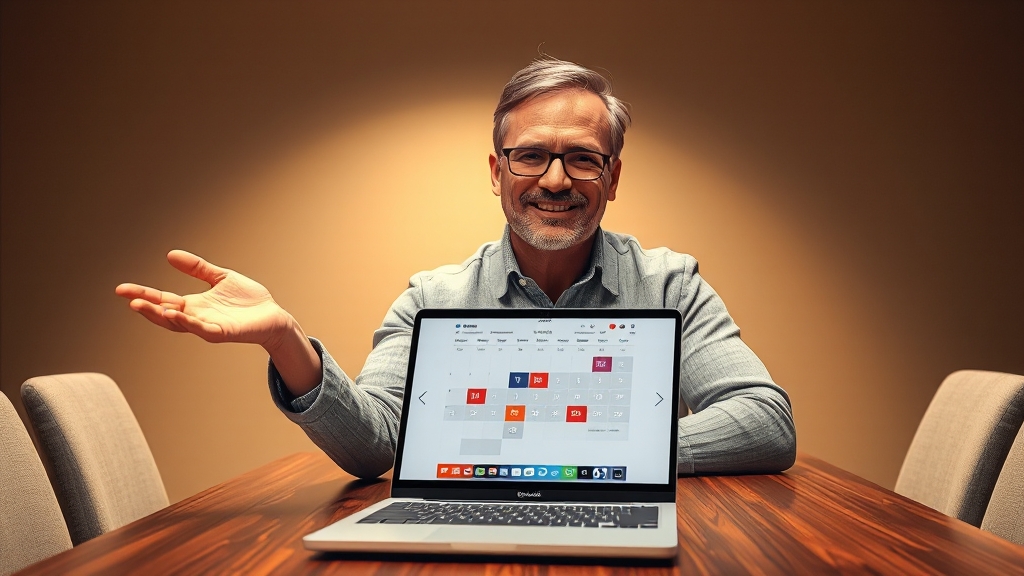
네이버 밴드 PC 버전은 다양한 기능을 제공하여 더욱 편리하게 커뮤니티 활동을 즐길 수 있도록 도와줘요. 밴드 운영자와 멤버 모두에게 편리함을 제공한답니다.
밴드 만들고 멤버 초대하기
밴드를 만들고 친구를 초대하는 것은 밴드 운영의 기본이에요. 밴드 생성자는 링크나 QR 코드를 활용하여 손쉽게 멤버를 초대할 수 있죠. 초대받은 사람들은 간편하게 밴드에 참여할 수 있답니다.
다양한 콘텐츠 공유와 소통
밴드 내에서는 다양한 콘텐츠를 공유해요. 텍스트, 이미지, 영상 등을 게시하고 댓글을 통해 자유롭게 소통할 수 있죠. 중요한 내용은 상단에 고정하여 누구나 쉽게 확인할 수 있도록 할 수 있어요.
일정 관리와 의사 결정 도구
캘린더 기능을 활용하여 중요한 일정을 등록하고 공유해요. 밴드 멤버 모두가 일정을 놓치지 않고 참여할 수 있겠죠? 의사 결정을 위한 투표 기능도 유용해요. 다중 선택 투표나 익명 투표로 멤버들의 의견을 수렴하고 합리적인 결정을 내릴 수 있답니다. 실시간 방송 기능은 공지사항 전달이나 화상 모임 등 다양한 용도로 활용할 수 있어요.
PC에서 더 편리한 파일 관리
파일 공유 기능은 PC 버전에서 특히 편리해요. 모바일 버전보다 훨씬 큰 용량의 파일을 한 번에 전송할 수 있죠. 사진, 영상, 문서 등을 한꺼번에 공유하기에 편리해요. 파일 정리 또한 폴더 구조를 활용한 Drag & Drop 방식으로 간편하게 처리할 수 있답니다.
모바일 vs PC, 어떤 차이가 있을까요?
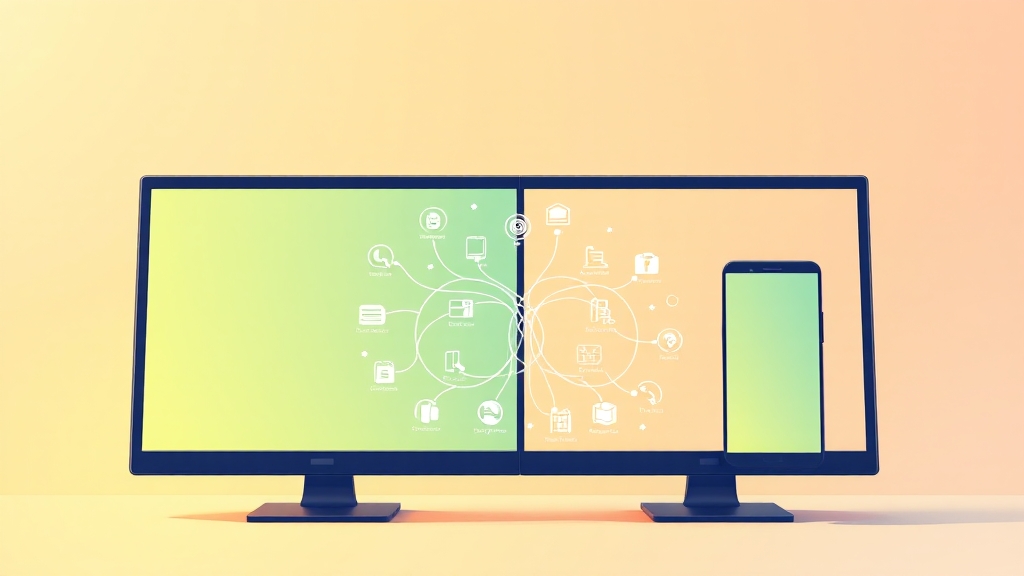
네이버 밴드를 이용하시면서 모바일 버전만 사용하고 계신가요? PC 버전과 모바일 버전은 각각의 장점을 가지고 있어서, 활용 목적에 따라 선택하면 더욱 편리하게 밴드를 이용할 수 있답니다.
PC 버전은 특히 큰 화면에서 콘텐츠를 확인하고 싶을 때 유용해요. 사진이나 문서를 빠르게 업로드하고 싶을 때도 편리하죠. 키보드를 사용하여 채팅을 할 때도 훨씬 빠르고 편하게 긴 글을 작성할 수 있다는 장점이 있어요.
여러 개의 밴드를 관리하시는 분들에게는 PC 버전이 더욱 효율적일 수 있습니다. PC에서는 한눈에 모든 밴드의 알림을 확인할 수 있기 때문이에요. 모바일과 PC 버전 모두 장단점을 가지고 있으니, 본인의 사용 패턴에 맞춰 적절하게 활용하는 것이 좋습니다. 예를 들어, 이동 중에는 모바일 버전을, 집이나 사무실에서는 PC 버전을 사용하는 식으로 말이죠.
PC 버전은 단순히 화면만 큰 것이 아니라, 파일 업로드 속도나 채팅 편의성 등 여러 면에서 모바일 버전보다 뛰어난 성능을 보여줍니다. 특히, 업무나 동아리 활동 등 좀 더 본격적인 모임 활동을 하시는 분들에게는 PC 버전이 필수적이라고 할 수 있어요. 모바일 버전으로 불편함을 느끼셨다면, 지금 바로 PC 버전을 다운로드하여 편리함을 경험해 보세요!
파일 공유와 동영상 저장 꿀팁
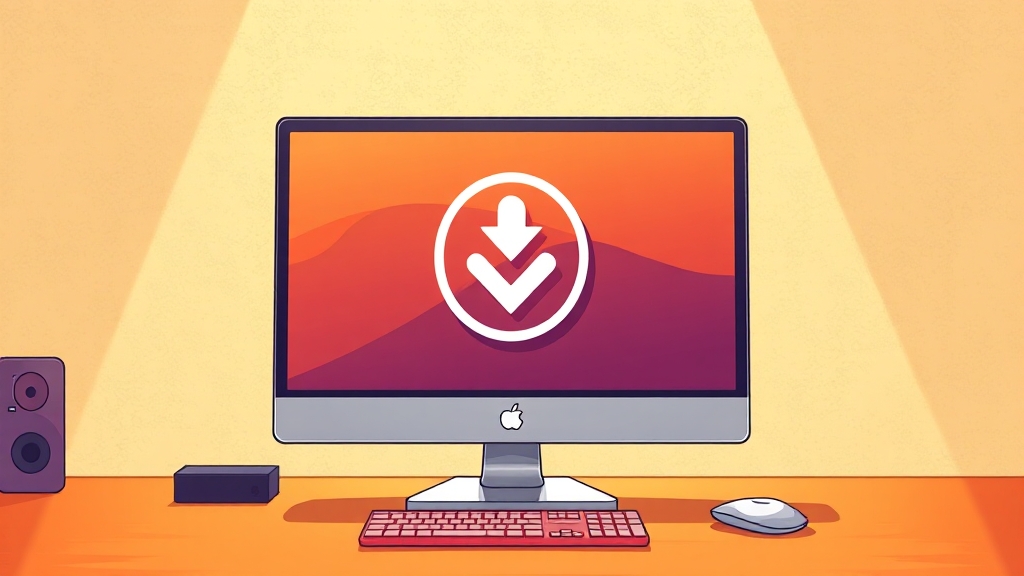
네이버 밴드를 사용하다 보면 사진이나 영상, 문서 등 다양한 파일을 공유해야 할 때가 많으실 텐데요. 특히 PC 버전은 모바일 버전에 비해 훨씬 편리하게 파일 공유를 할 수 있다는 장점이 있어요.
PC에서 파일 공유가 편리한 이유
PC 버전에서는 한 번에 여러 개의 파일을 선택해서 업로드할 수 있어요. 용량 제한도 비교적 넉넉해서 대용량 파일을 공유하기에도 용이하답니다. 파일을 정리할 때도 폴더 구조를 활용한 Drag & Drop 방식으로 간편하게 처리할 수 있어서 파일 관리가 훨씬 수월해져요. 파일 업로드 과정에서 오류가 발생할 경우, PC 버전은 재시도가 용이하다는 장점도 가지고 있어요.
밴드 동영상 저장하는 방법
네이버 밴드 PC 버전에서는 동영상 저장 기능도 활용할 수 있어요. 밴드 내에 올라온 동영상은 보통 스트리밍 방식으로 제공되지만, 동영상 우측 하단의 ‘더보기’ 메뉴에서 ‘다운로드’를 클릭하면 파일로 저장할 수 있답니다. 스마트폰에서도 동일하게 다운로드 기능을 사용할 수 있어요. 저장된 파일은 설정 > 저장소 관리에서 확인하실 수 있으며, 영상의 원본 해상도에 따라 저장 화질이 제한될 수 있다는 점 참고해주세요.
밴드 운영자를 위한 꿀팁

네이버 밴드를 운영하거나 활발하게 참여하고 있다면, 밴드를 더욱 효과적으로 관리하고 싶을 거예요. 몇 가지 꿀팁을 알려드릴게요.
중요한 정보는 고정하고 추억은 정리해요
운영자나 스탭은 중요한 일정이나 공지를 ‘공지’ 기능으로 고정해두면 구성원들이 놓치지 않고 쉽게 확인할 수 있습니다. 밴드 활동의 추억을 오래 간직하고 싶다면 ‘갤러리’ 기능을 적극 활용하여 사진과 동영상을 정리해보세요. 특히 가족 모임이나 친목 모임에서는 ‘라이브 방송’ 기능을 통해 실시간으로 즐거운 분위기를 공유하는 것도 좋은 방법입니다.
PC 버전으로 관리 효율 높이기
밴드 관리에 어려움을 느끼신다면 PC 버전을 활용해보세요. 큰 화면과 키보드를 사용하면 파일 업로드와 관리가 훨씬 편리해지고, 여러 밴드를 동시에 관리할 때도 효율적입니다.
밴드 탈퇴 및 삭제 방법
밴드 탈퇴나 나가는 방법도 간단합니다. 특정 밴드를 나가려면 밴드 내 설정에서 ‘밴드 나가기’를 클릭하면 됩니다. 밴드 삭제는 운영자 권한으로 밴드 관리 메뉴에서 가능해요.
궁금할 땐 고객센터를 이용해요

네이버 밴드를 이용하다 보면 궁금한 점들이 생길 수 있습니다. 다행히 네이버 밴드는 다양한 방법으로 고객센터를 이용할 수 있도록 지원하고 있어요.
헬프센터에서 답을 찾아요
PC 버전에서는 화면 내 링크를 통해 헬프센터에 바로 접속할 수 있습니다. 앱에서는 네이버 밴드 앱 실행 후, 우측 하단의 ‘나의 프로필’을 터치하고 ‘설정’으로 들어가세요. 설정 페이지를 아래로 스크롤하면 ‘헬프센터’ 항목이 보입니다. 이곳에서는 이용 문의, 로그인 문제, 계정 관련 이슈 등 다양한 카테고리의 질문과 답변을 찾아볼 수 있고, 자주 묻는 질문 코너를 통해 스스로 문제를 해결할 수도 있습니다.
1:1 문의와 보안 관련 정보
헬프센터에서 문제 해결이 어렵다면, 페이지 하단의 ‘문의하기’ 탭을 이용해 문의 유형을 선택하여 문의를 남길 수 있습니다. 문의 유형은 이용 문의, 계정 및 로그인, 이용 제한, 오류 문의, 환불 요청, 의견 보내기 등으로 세분화되어 있어, 본인의 문제에 맞는 유형을 선택하면 더욱 정확한 답변을 받을 수 있을 거예요. 고객센터 운영 시간은 평일 09:00부터 18:00까지입니다. 보안 관련해서는 2단계 인증을 지원하며, 해킹 피해 시에는 고객센터에 즉시 문의하는 것이 중요합니다. 밴드 링크 유출 시에는 비공개 설정으로 변경하고 멤버를 재초대하는 것을 권장합니다.
지금까지 네이버 밴드 PC 버전에 대한 다양한 정보들을 살펴보았습니다. PC 버전은 모바일 앱과는 또 다른 편리함과 효율성을 제공하며, 특히 여러 밴드를 관리하거나 대용량 파일을 공유할 때 유용하다는 것을 알 수 있었습니다. 밴드 운영 꿀팁과 고객센터 이용 방법까지 숙지하신다면, 네이버 밴드를 더욱 스마트하게 활용할 수 있을 거예요. 지금 바로 네이버 밴드 PC 버전을 설치하고, 더욱 풍성하고 편리한 커뮤니티 활동을 시작해보세요!
자주 묻는 질문
네이버 밴드 PC 버전의 장점은 무엇인가요?
PC 버전은 여러 밴드를 동시에 관리하고, 대용량 파일을 쉽게 공유하며, 푸시 알림을 통해 빠른 정보 확인이 가능하다는 장점이 있습니다.
네이버 밴드 PC 버전은 어떻게 다운로드하나요?
네이버에서 ‘네이버밴드’를 검색하여 공식 홈페이지에 접속한 후, ‘데스크탑 버전 다운로드’를 클릭하여 운영체제에 맞는 파일을 다운로드하여 설치할 수 있습니다.
네이버 밴드 PC 버전에서 파일을 공유하는 방법은 무엇인가요?
PC 버전에서는 Drag & Drop 방식으로 파일을 간편하게 정리하고, 모바일 버전보다 큰 용량의 파일을 한 번에 전송할 수 있습니다.
네이버 밴드 PC 버전에서 동영상을 저장하는 방법은 무엇인가요?
밴드 내 동영상 우측 하단의 ‘더보기’ 메뉴에서 ‘다운로드’를 클릭하면 파일을 저장할 수 있습니다. 저장된 파일은 설정 > 저장소 관리에서 확인할 수 있습니다.
네이버 밴드 고객센터는 어떻게 이용할 수 있나요?
PC 버전에서는 화면 내 링크를 통해 헬프센터에 접속하거나, 밴드 앱 설정에서 헬프센터를 통해 문의할 수 있습니다. 운영 시간은 평일 09:00부터 18:00까지입니다.
